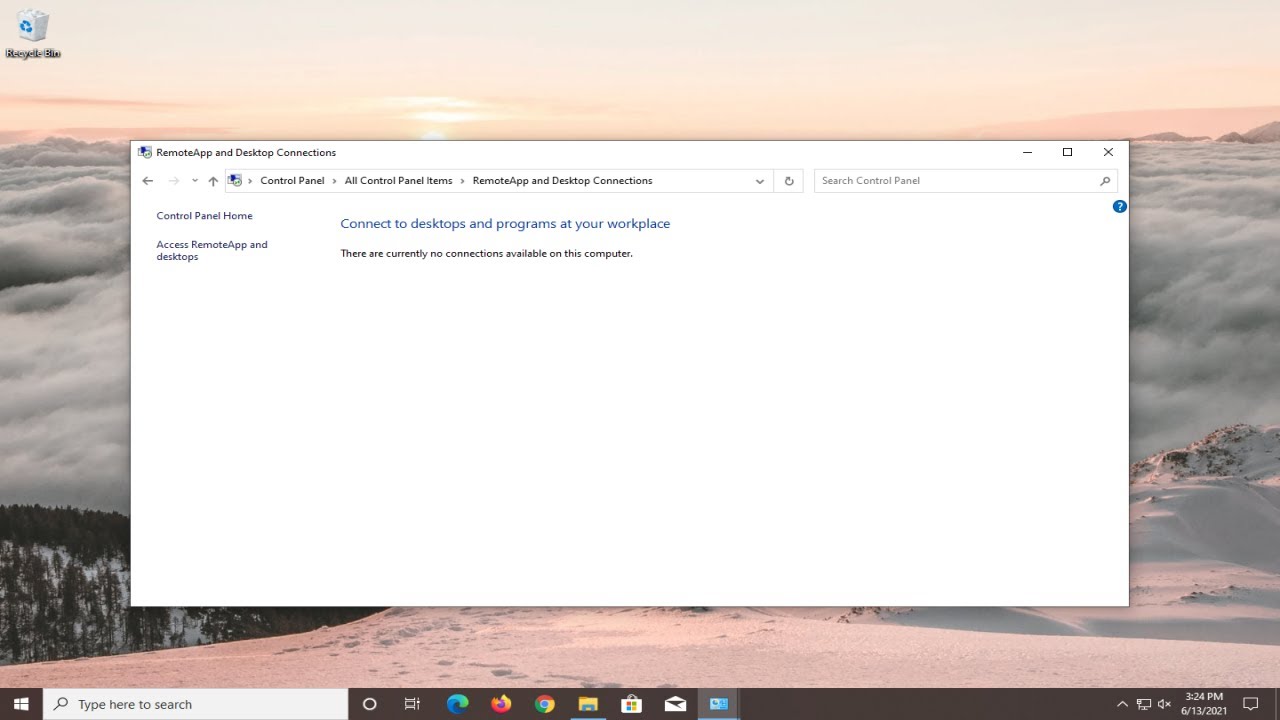
En este artículo, les mostraré cómo resolver un problema en el que el teclado en pantalla no funciona en su computadora con Windows 10. Este problema puede ser frustrante, pero espero que con estos pasos puedan resolverlo sin muchos inconvenientes. Vamos a pasar a la acción y comenzar.
Paso 1: Abrir los servicios de Windows
Primero, abran el menú de inicio y escriban servicios. Debería aparecer como mejor resultado servicios. Ábranlo y busquen el servicio de Teclado táctil y panel de escritura a mano. Hagan doble clic en él y establezcan el tipo de inicio como automático. Luego, seleccionen Aplicar y, si el estado del servidor estaba detenido, también deben iniciarlo. Cierren esta ventana.
Paso 2: Abrir la configuración del sistema
Abriendo el menú de inicio nuevamente, escriban configuración. Debería aparecer como mejor resultado configuración. Ábranlo y seleccionen la opción Sistema. Luego, en el lado izquierdo, seleccionen Tablet. En la parte derecha, verán la opción Cambiar configuración adicional de la tableta. Hagan clic en ella.
Paso 3: Habilitar el teclado táctil
En la página que se les mostrará, busquen la opción que dice Mostrar el teclado táctil cuando no hay teclado conectado. Asegúrense de que esté en posición Encendido si desean que se muestre el teclado táctil cuando no haya un teclado físico conectado. Si prefieren desactivarlo, solo apáguenlo. Esto seguramente resolverá el problema para muchos de ustedes. El proceso es bastante sencillo. Espero haberles sido de ayuda y nos vemos en el próximo artículo. ¡Hasta luego!
